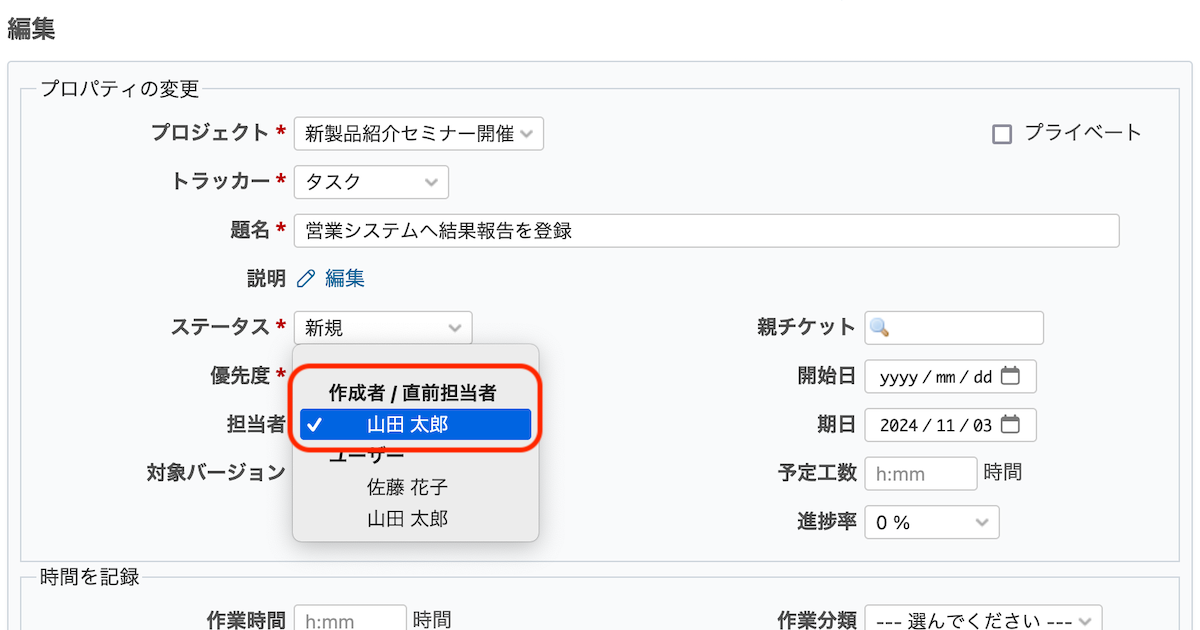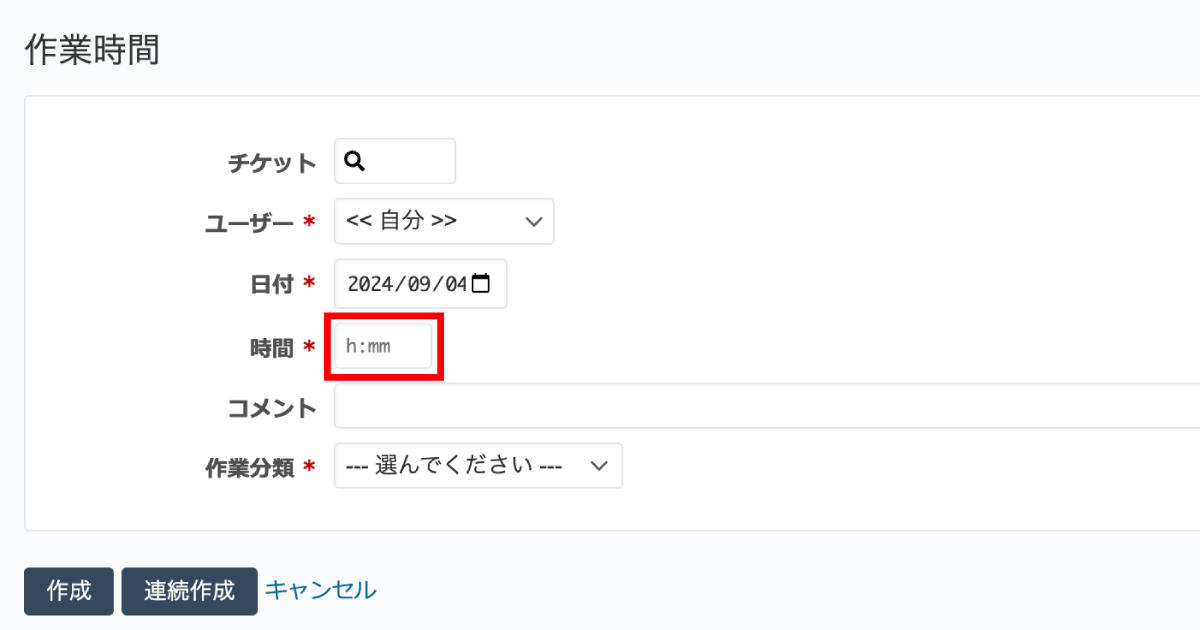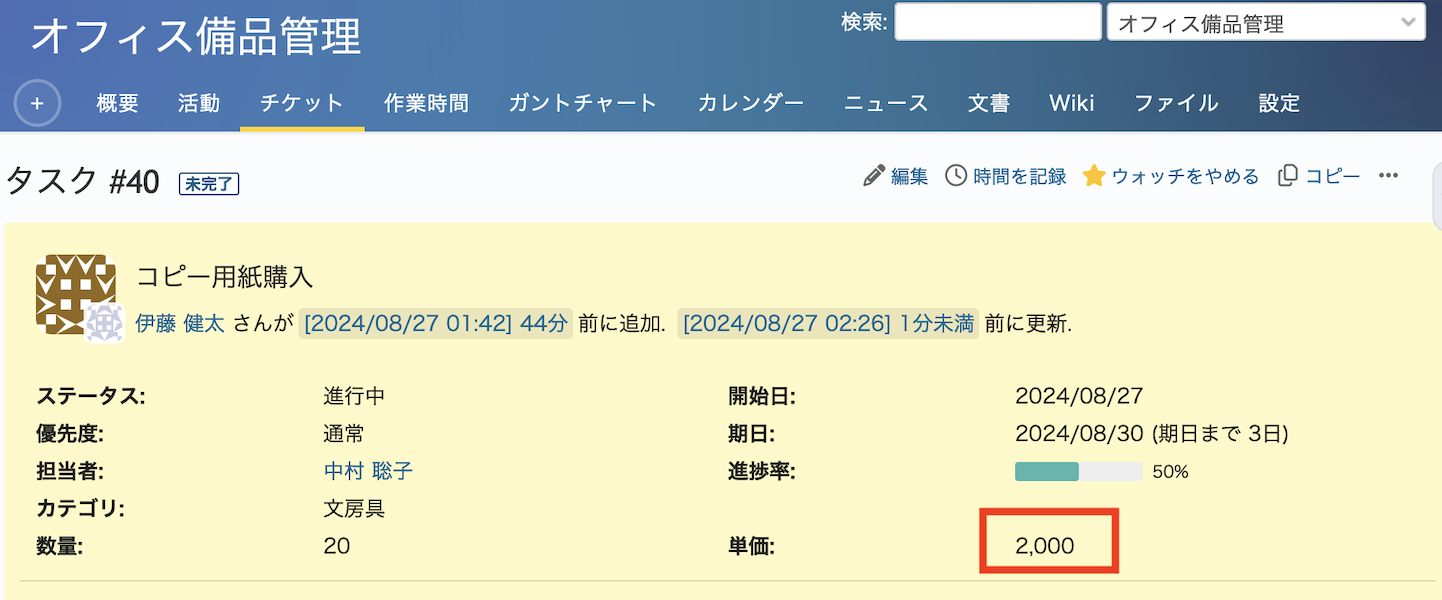はじめてのRedmine使いこなし術(11):プロジェクト一覧画面で表示順を並べ替える裏技
Redmine初心者の方向けのシリーズ記事「はじめてのRedmine使いこなし術」では、知っていると便利で簡単なテクニックを紹介します。
第11回は、プロジェクト一覧画面で表示されるプロジェクトの並び順を変更する方法を紹介します。
プロジェクト一覧画面(左上のメニュー「プロジェクト」をクリックすると表示される画面)では、プロジェクトの一覧が名称順(文字コード順)に表示されます。Redmineの機能として並べ替えの機能はありませんが、 プロジェクト名の頭に数字をつけることで並び順を変更できます 。
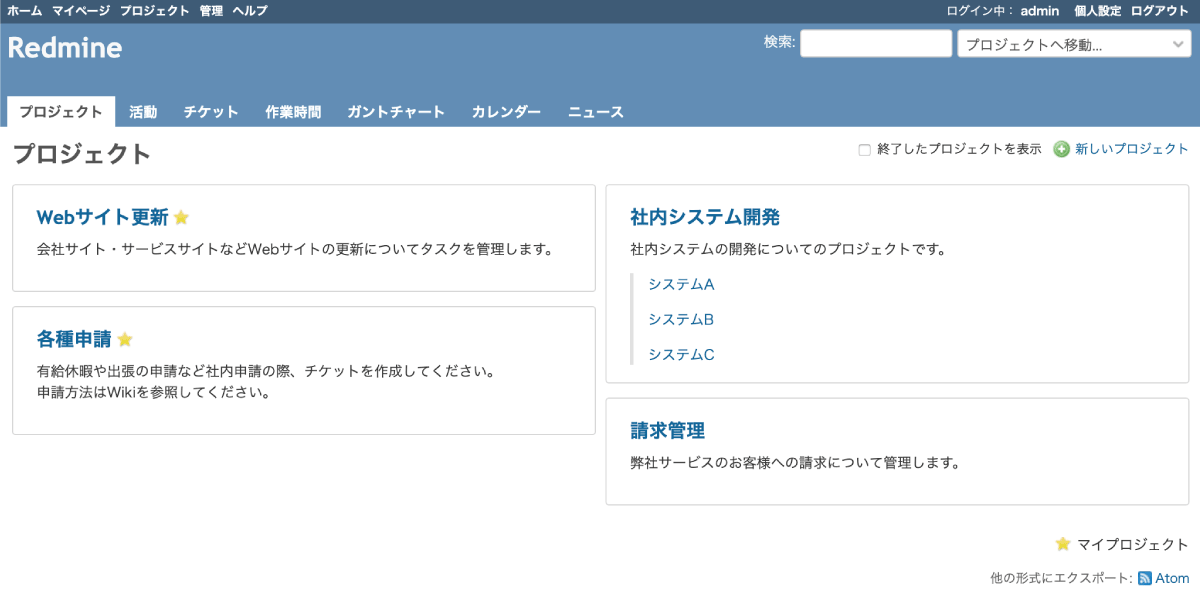
変更前(上記の画面はRedmine 4.0のもの)
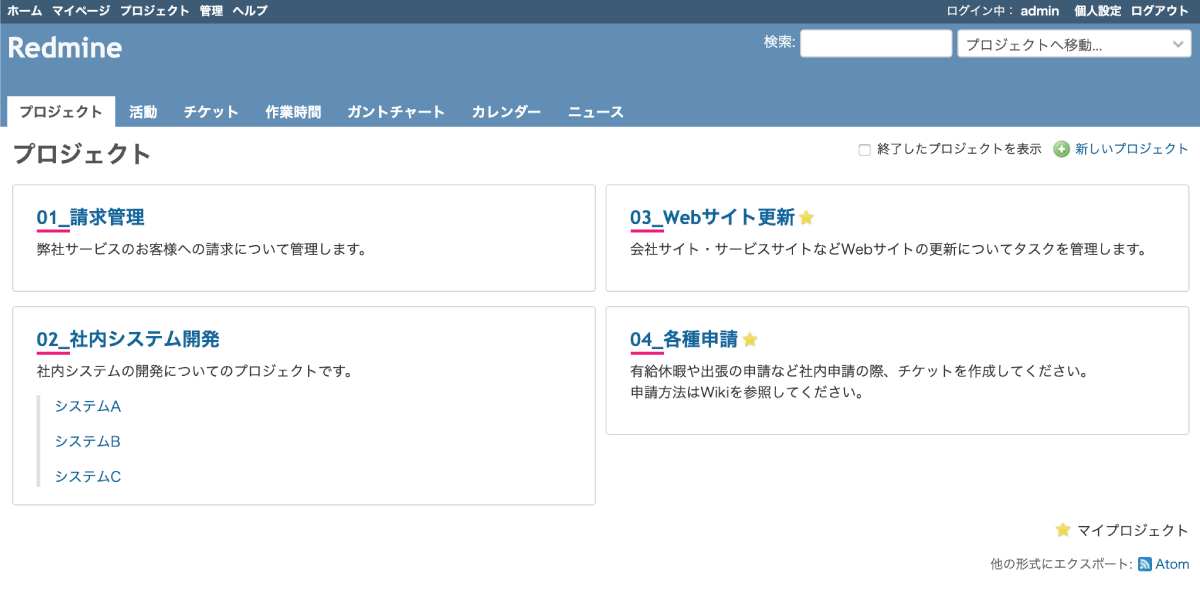
変更後
プロジェクト名の変更方法
- 左上のメニュー「管理」→1番上の「プロジェクト」→プロジェクト名をクリック
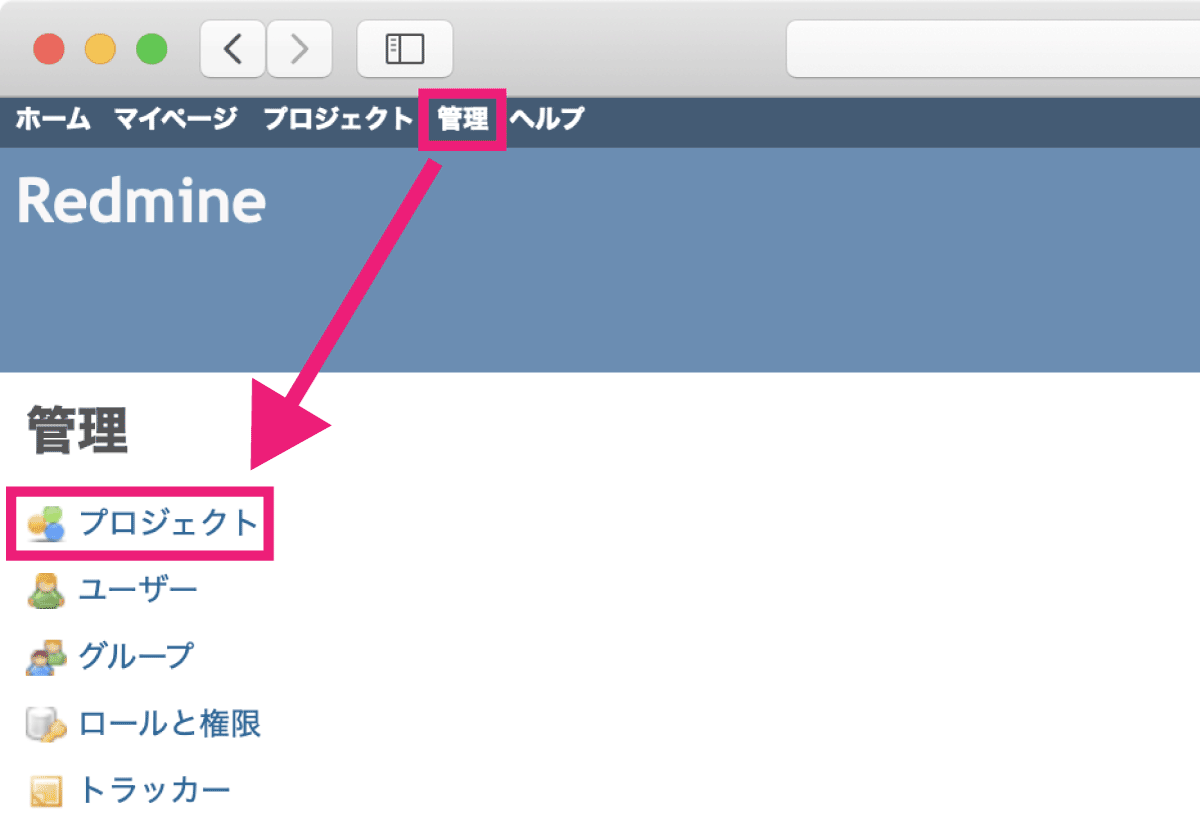
- 「名称」を変更
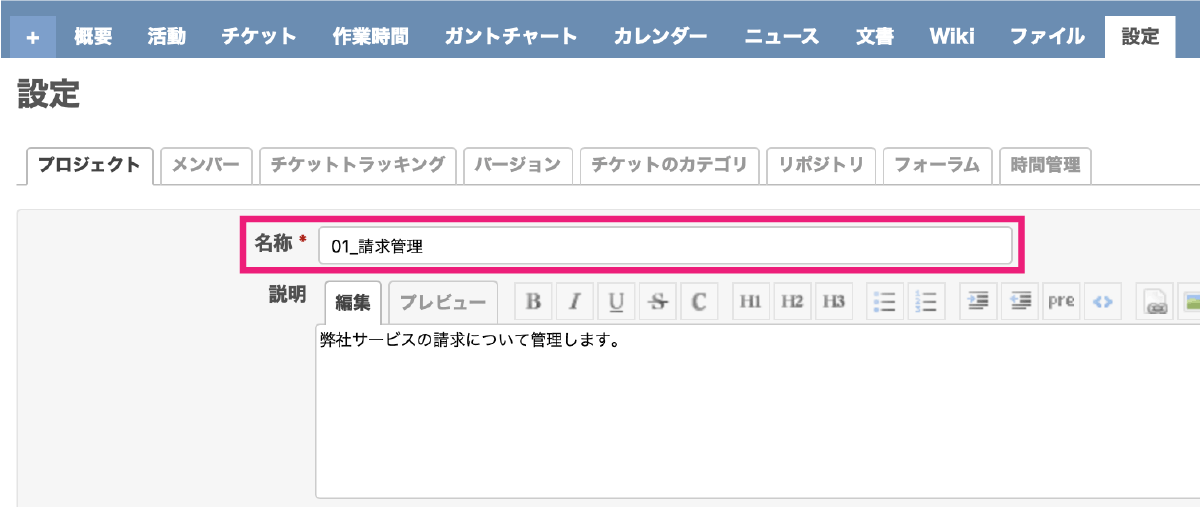
プロジェクト名の頭に数字をつける - 「保存」をクリック
注意点
異なるプロジェクトのWikiページへのリンク
異なるプロジェクトのWikiページへのリンクは [[プロジェクト名:Wiki名]] のようにプロジェクト名を記法に含みます。プロジェクト名を変更するとリンク切れになります。必要に応じて必要な箇所のリンクを修正しましょう。
通知メールの件名
チケットなど更新した時に送信される通知メールの件名にはプロジェクト名が含まれます。プロジェクト名を変更すると、メールの件名にも反映されます。
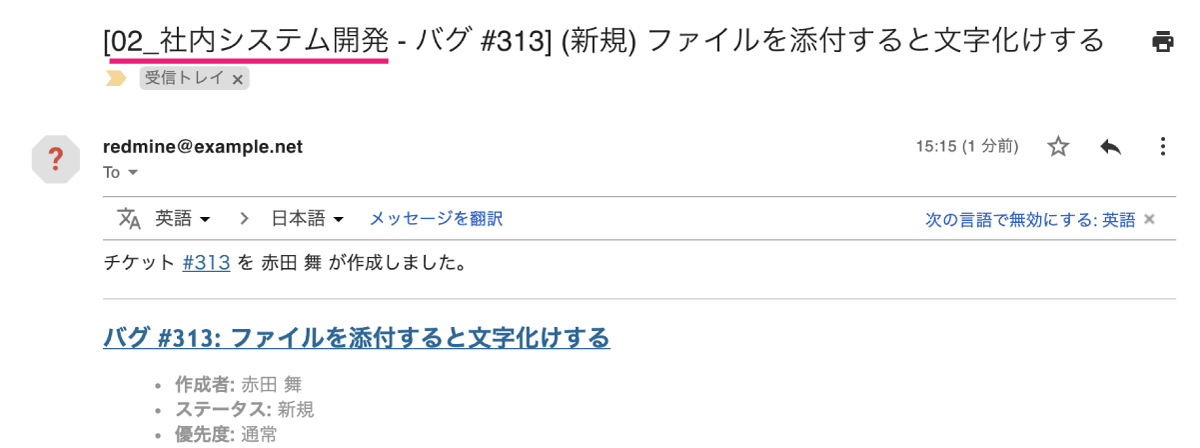
件名の例
バックナンバー
- はじめてのRedmine使いこなし術(10):間違えてチケットを削除しないように権限をOFFにする
- はじめてのRedmine使いこなし術(9):カスタムフィールドでTextileやMarkdown記法を使って入力する
- はじめてのRedmine使いこなし術(8):チケット作成のコツ【完了条件を明記する】
- はじめてのRedmine使いこなし術(7):サマリー画面でステータスごとのチケット数を表示する虫眼鏡アイコン
- はじめてのRedmine使いこなし術(6):カスタムフィールドを使ってチケットのフィールドに入力できる文字・文字数を制限する
- はじめてのRedmine使いこなし術(5):「担当者」と「期日」を入力してリマインダメールの送信対象にする
- はじめてのRedmine使いこなし術(4):チケットの注記(コメント)へのリンク
- はじめてのRedmine使いこなし術(3):ロードマップ画面にWikiの内容を表示する
- はじめてのRedmine使いこなし術(2):Wikiページへのリンク記法
- はじめてのRedmine使いこなし術(1):ユーザーごとの更新履歴を確認する方法
さらに使いこなすためのワンポイントチェック
Redmineをより便利に、効率よく使いこなすためのチェックポイントを紹介。こちらもあわせてご覧ください。 Redmineワンポイントチェック最終回・全11回総集編
作成: 2019-06-28 15:00 • 分類: beginner